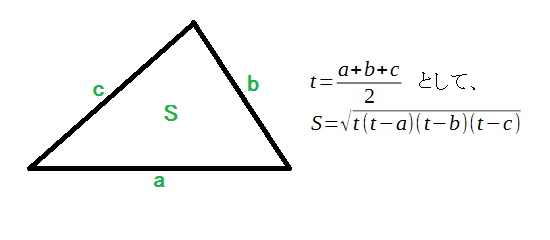
【書き方】
Function 関数名(引数名) As Variant
処理
関数名=関数の答
End Function
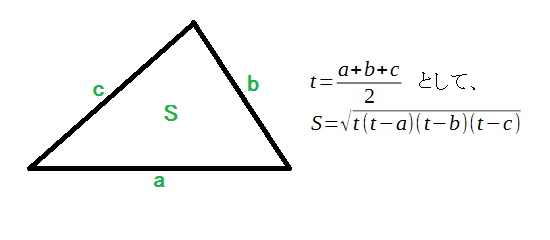
Function Hron(a, b, c)
t = (a + b + c) / 2
Hron = Sqr(t * (t - a) * (t - b) * (t - c))
End Function
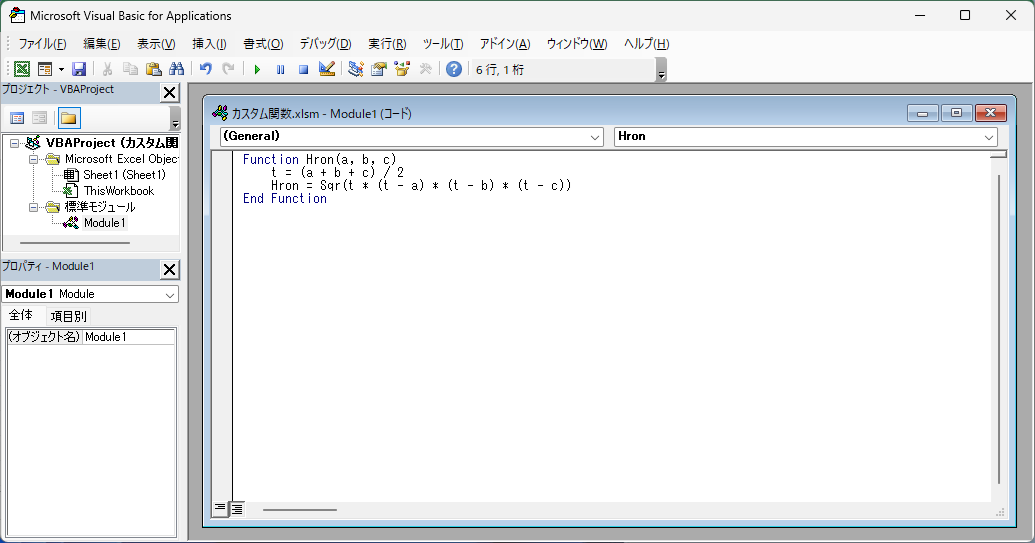
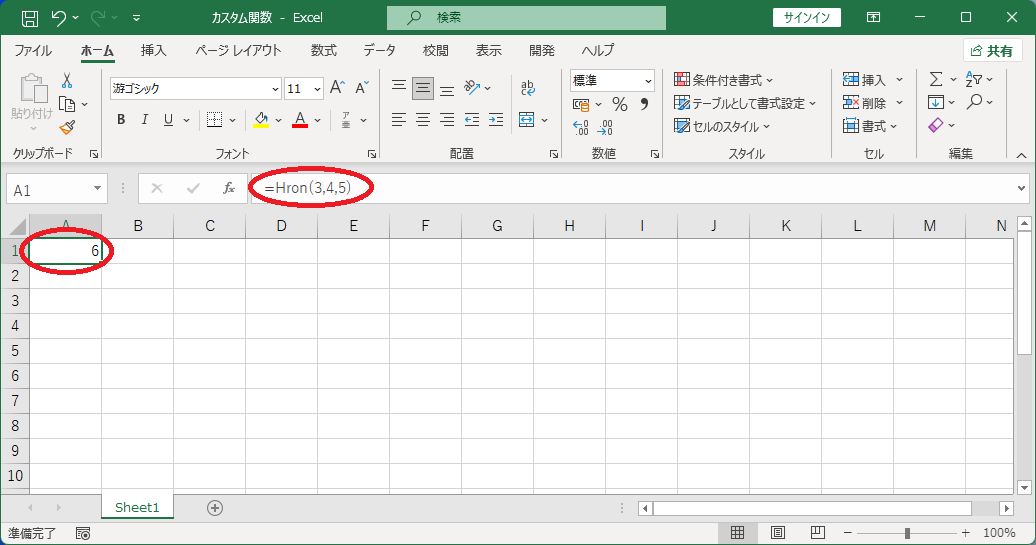
Function Leibniz(n)
Pi = 4
For i = 1 To n
Pi = Pi + 4 * (-1) ^ i / (2 * i + 1)
Next i
Leibniz=Pi
End Function
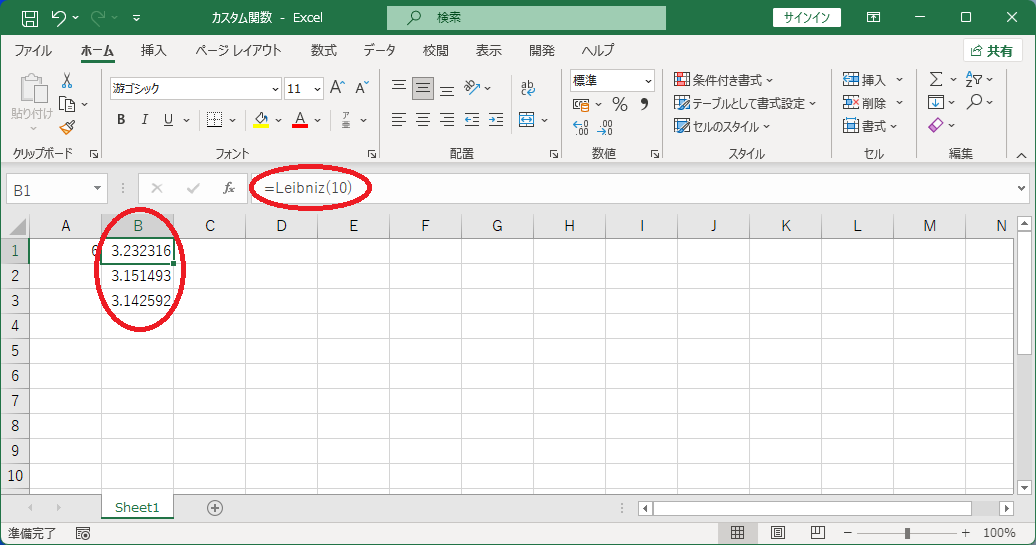
Function PassOrFail(score)
If score >= 60 Then
PassOrFail = "合格"
Else
PassOrFail = "不合格"
End If
End Function
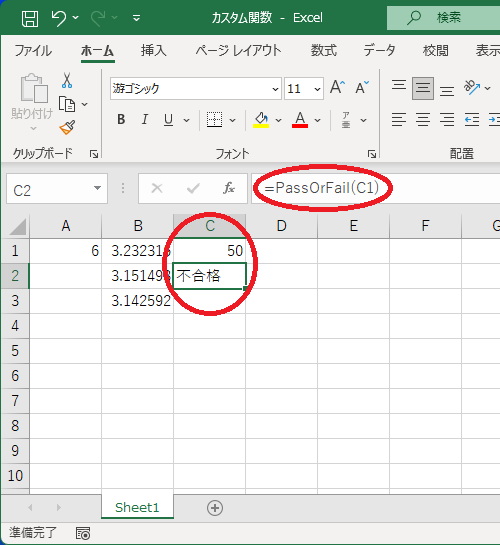
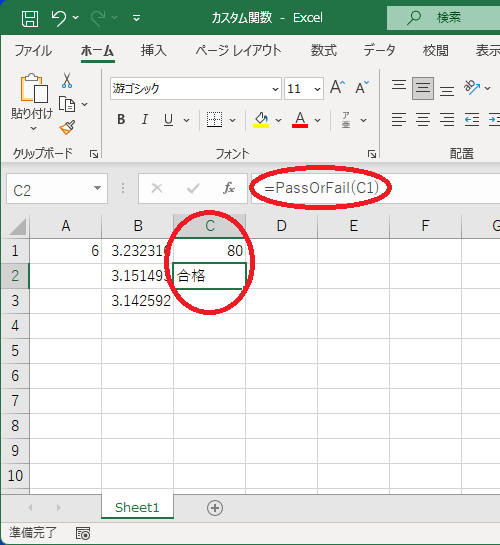
Function PassOrFail(score)
PassOrFail = "不合格"
If score >= 60 Then
PassOrFail = "合格"
End If
End Function